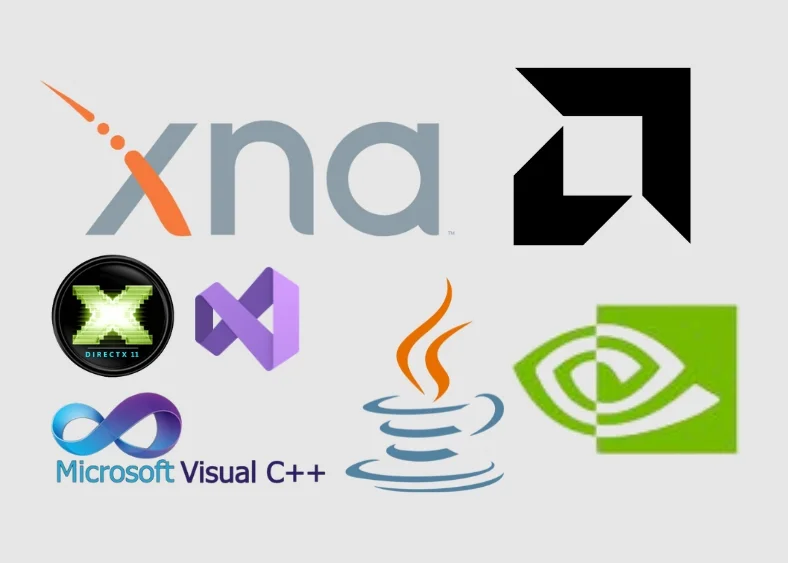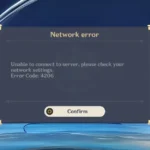لقد مررنا جميعًا بلحظة محاولة تثبيت برنامج أو لعبة على جهاز الكمبيوتر وتلقي رسالة خطأ مخيفة تفيد بفقدان مكتبة وقت تشغيل أو مكون برمجي. قد يكون هذا الأمر محبطًا للغاية، لا سيما عندما يكون الشخص غير مدرك لماهية وقت التشغيل أو وظيفته.
في هذا النص، سنزودك بتعليمات خطوة بخطوة لإضافة مكتبات وقت التشغيل والبرامج الداعمة اللازمة لمساعدتك في حل هذه المشكلات، حتى يعمل نظامك كالجديد مرة أخرى. سواء كان ذلك للاعبين الذين يواجهون أخطاء DirectX أو لمستخدمي التطبيقات الذين تظهر لهم شاشة نقص مكون .NET Framework. سيرشدك هذا المقال خلال عملية تنزيل وتثبيت وإصلاح جميع مكتبات وقت التشغيل والبرامج المستقلة التي قد تحتاجها.
بحلول الوقت الذي تنتهي فيه من هذه الخطوات، ستكون جميع أوقات التشغيل محدثة، وسيكون نظامك محسَّنًا إلى حد كبير، ولن تكون الأخطاء سوى ذكريات! هل نبدأ بذلك الآن؟
الخطوة 1: تنزيل أحدث إصدار من جافا
جافا هي واحدة من أكثر بيئات وقت التشغيل استخدامًا لتشغيل التطبيقات، وخصوصًا تلك الأقدم أو التراثية. كما أنها من التقنيات الأساسية التي يجب معرفتها إذا كنت تطمح لمستقبل في أي لغة برمجة. لماذا جافا؟ فإن Java Runtime Environment (JRE) أو Java Development Kit (JDK) يضمنان أن التطبيق المبني على جافا يعمل بكفاءة على نظامك؛ وإلا فقد تواجه أخطاء ومشكلات توافق بسبب استخدام إصدار جافا غير صحيح.
كيفية التنزيل:
- قم بزيارة الموقع الرسمي لشركة أوراكل لجافا.
- تأكد من تنزيل أحدث إصدار من JRE/JDK المتوافق مع نظامك.
تعليمات التثبيت:
- قم بتنزيل مثبت JRE أو JDK من الصفحة الرسمية لأوراكل.
- شغّل المثبّت.
- انقر نعم إذا ظهرت نافذة ثم انقر تثبيت.
- اختياريًا: قم بتكوين متغير البيئة JAVA_HOME (مهم للمطورين).
- اختياريًا: للتحقق من تثبيت جافا بشكل صحيح، افتح موجه الأوامر (Windows) أو الطرفية (Linux/macOS) واكتب
java -version.
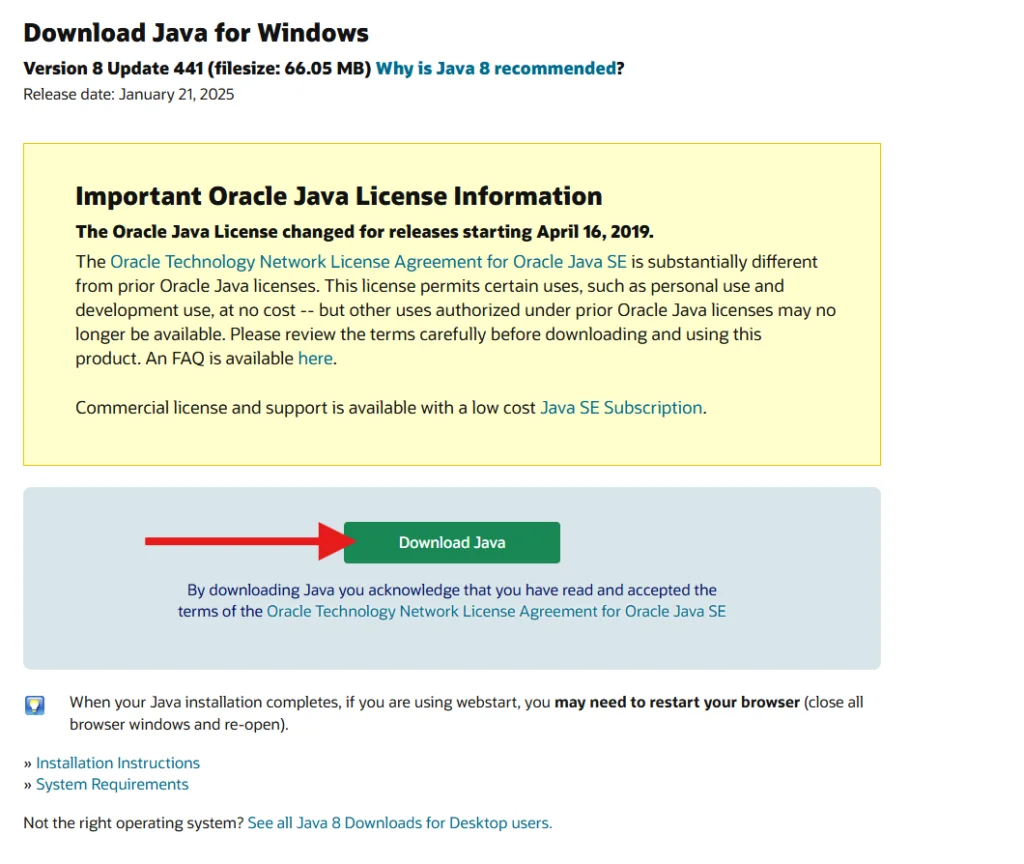
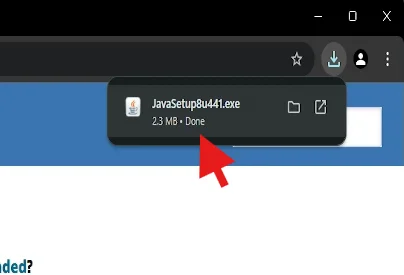
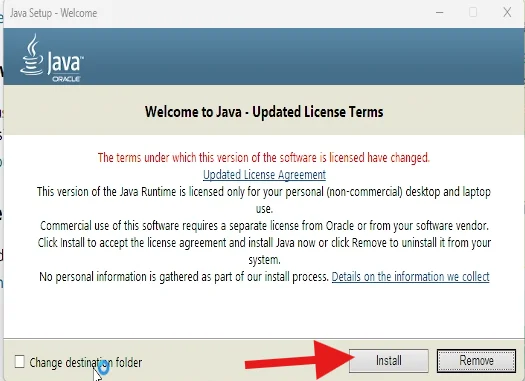
قد يهمك: هل بريد العشر دقائق المؤقت قابل للتتبع؟ استكشاف الخرافات والحقائق في 2025
الخطوة 2: تنزيل حزم Visual C++ Redistributable لجميع أوقات التشغيل (باقة شاملة)
تثبّت حزم Visual C++ Redistributable المكتبات اللازمة لتشغيل بعض التطبيقات المطورة باستخدام Visual C++.
لماذا حزم Visual C++ Redistributable؟
تعتمد العديد من التطبيقات، بما في ذلك الألعاب الشائعة والأدوات، على حزم Visual C++ Redistributable للتشغيل. يضمن تثبيت الإصدارات الصحيحة من هذه الحزم عمل هذه البرامج كما هو متوقع دون أخطاء.
كيفية التنزيل:
- قم بزيارة صفحة TechPowerUp لحزمة Visual C++ Redistributable الشاملة.
- اختر الإصدار بناءً على بنية نظامك (x86 للأنظمة 32-بت، وx64 للأنظمة 64-بت).
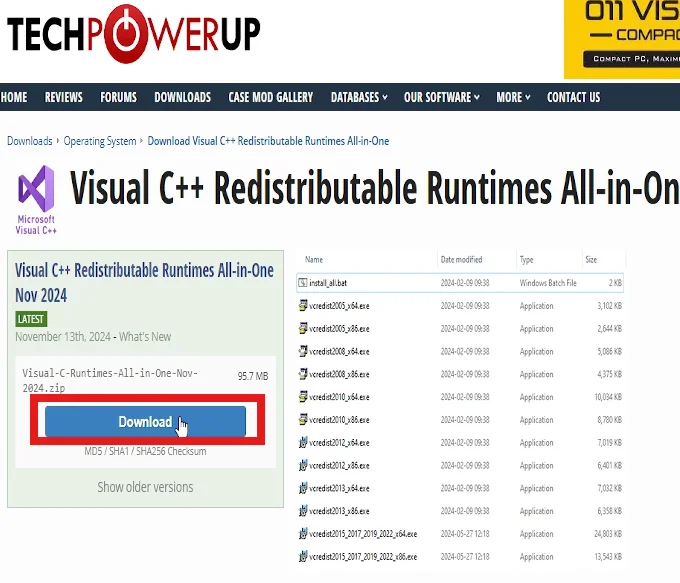
تعليمات التثبيت:
- قم بتنزيل الحزمة الشاملة وفك ضغطها إلى مجلد.
- داخل المجلد، شغل ملف
.batلتثبيت جميع الحزم المطلوبة دفعة واحدة. - انتظر اكتمال عملية التثبيت (انقر “نعم” كلما ظهرت نافذة حتى يتمكن التثبيت من المتابعة)، ثم أعد تشغيل نظامك إذا طُلب منك ذلك.

نصائح لاستكشاف الأخطاء:
- إذا فشلت أي من الحزم في التثبيت، حاول تشغيل المثبّت كمسؤول.
- قد تحتاج إلى تثبيت كل حزمة على حدة إذا لم ينجح التثبيت عبر install_all.bat.
الخطوة 3: تنزيل مثبت DirectX 2010 دون اتصال
يعد DirectX عنصرًا أساسيًا في عرض المحتوى متعدد الوسائط، وخصوصًا الألعاب. يعتمد العديد من البرامج على إصدارات أقدم من DirectX، مثل DirectX 2010، التي قد لا تكون مضمنة في التحديثات الأخيرة.
لماذا DirectX 2010؟
غالبًا ما تكون هذه النسخة ضرورية للألعاب والتطبيقات القديمة التي لم يتم تحديثها للعمل مع DirectX 12.
كيفية التنزيل:
- قم بزيارة مصدر موثوق مثل مثبت DirectX 2010 دون اتصال من مايكروسوفت.
- قم بتنزيل مثبت DirectX 2010 دون اتصال لنظامك.
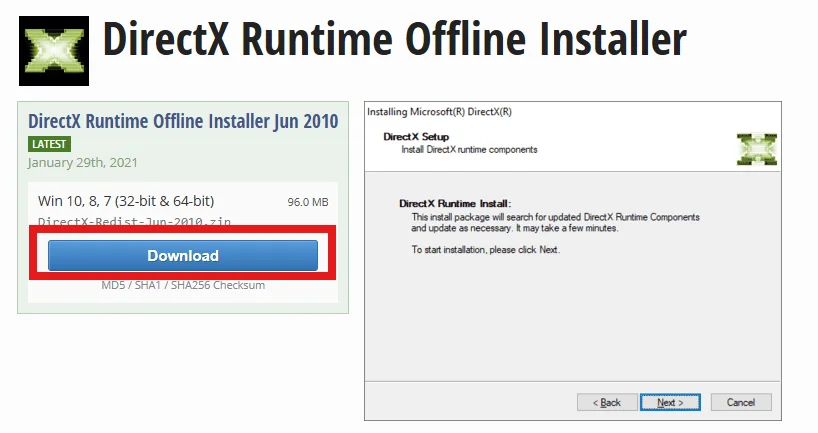
تعليمات التثبيت:
- قم بفك ضغط الملفات ثم شغّل
dxsetupلبدء التثبيت. - اتبع التعليمات التي تظهر على الشاشة وانقر “التالي” حتى يكتمل التثبيت.
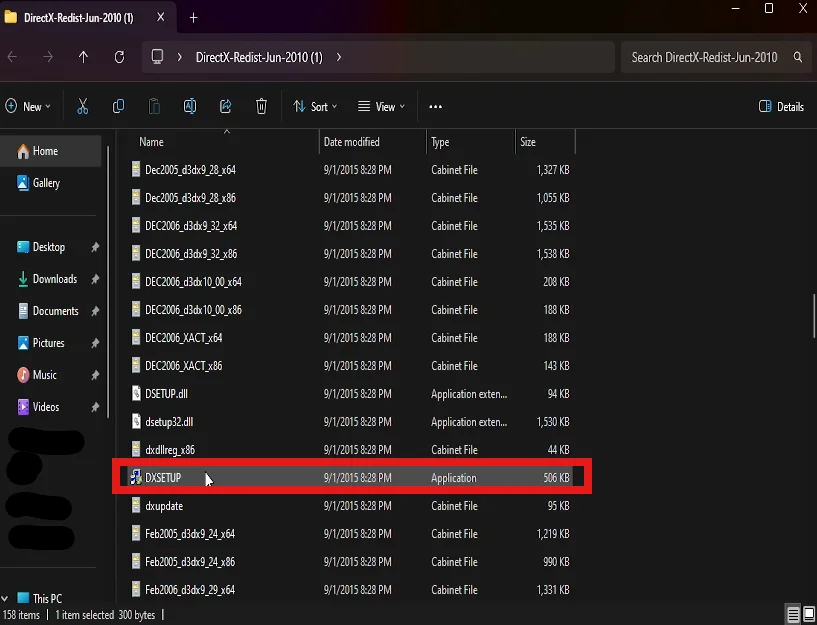
قد يهمك: كيفية تحسين سرعة الإنترنت وتقليل زمن الاستجابة باستخدام TCP Optimizer: دليل خطوة بخطوة لتجربة ويب أسرع! 2025
الخطوة 4: تنزيل إصدار DirectX 12 دون اتصال
يقدم DirectX 12 ميزات جديدة تحسن بشكل كبير الأداء والجودة في الألعاب وتطبيقات الوسائط المتعددة.
لماذا DirectX 12؟
إذا كنت تشغل ألعابًا أو تطبيقات أحدث، فستحتاج إلى DirectX 12 لتحقيق أفضل أداء. تعتمد العديد من التطبيقات الحديثة عليه للحصول على رسومات محسنة وتحسين الأداء.
كيفية التنزيل:
- انتقل إلى مستودع Github Naxl/DirectX12 Offline.
- قم بتنزيل المثبّت دون اتصال.
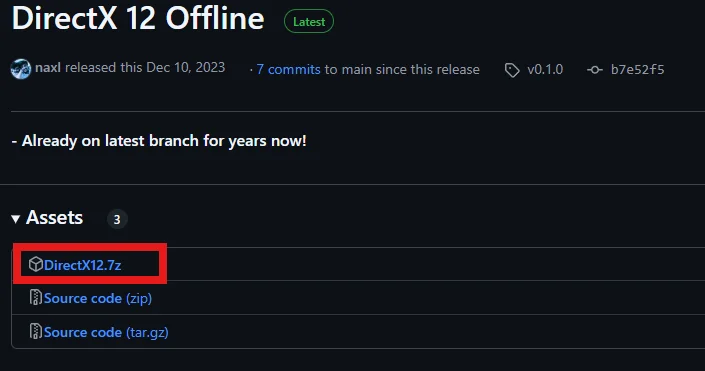
تعليمات التثبيت:
- قم بفك ضغط الملف ثم شغّل ملف التثبيت (
dxsetup). - اتبع المطالبات، وانقر “التالي” حتى يكتمل التثبيت.
الخطوة 5: تثبيت إصدار DirectX عبر الويب
يعد مثبت DirectX على الويب طريقة أخرى للحصول على تحديثات DirectX، ولكنه مصمم لتثبيت أفضل إصدار من DirectX لنظامك بناءً على توافق الأجهزة.
لماذا مثبت DirectX على الويب؟
يقوم تلقائيًا بتنزيل وتثبيت الإصدار الأنسب من DirectX لنظامك.
كيفية التنزيل:
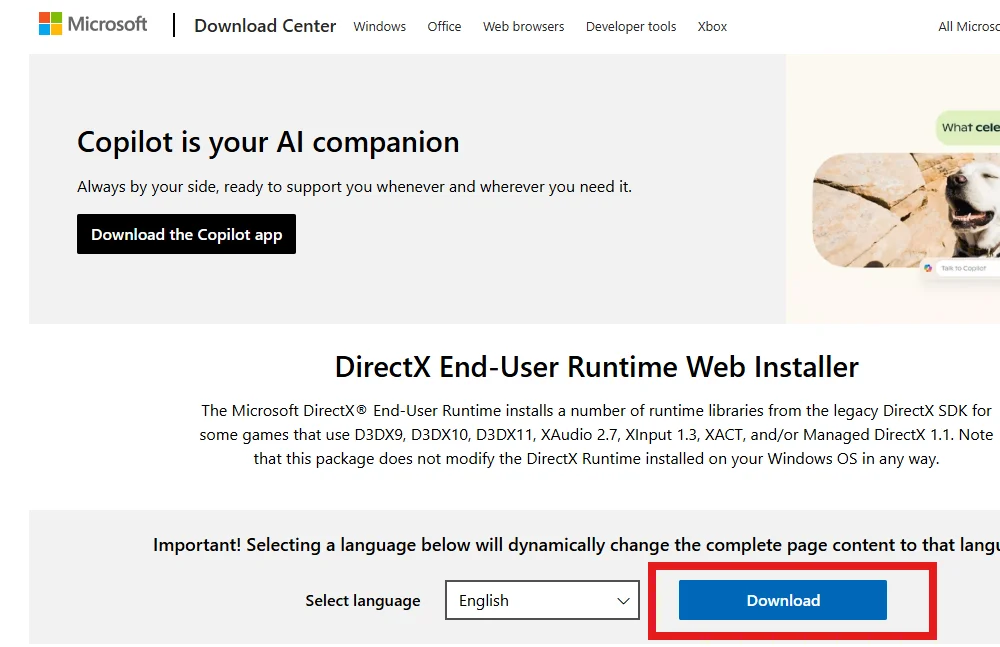
تعليمات التثبيت:
- شغّل المثبّت على الويب.
- سيتحقق المثبّت تلقائيًا من نظامك وينزل التحديثات اللازمة.
الخطوة 6: تثبيت بيئة تشغيل .NET Framework 9.0
يُعد .NET Framework جزءًا حاسمًا آخر من البرامج لتشغيل العديد من تطبيقات Windows.
كيفية التنزيل:
- انتقل إلى صفحة التنزيل الرسمية لـ .NET Framework 9.0 من مايكروسوفت.
- قم بتنزيل أحدث إصدار من .NET Framework (64-بت) إذا كان نظام Windows لديك 64-بت، أو قم بتنزيل إصدار x86 إذا كان نظامك 32-بت.
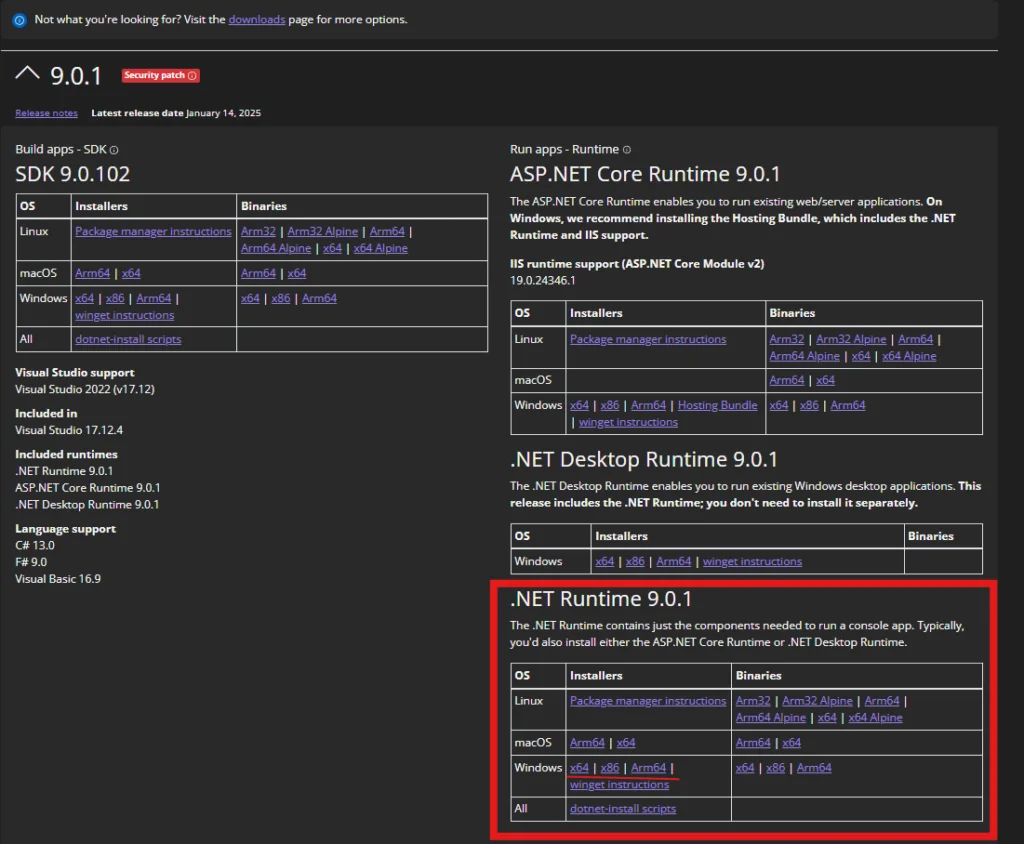
تعليمات التثبيت:
- قم بتنزيل المثبّت وشغّله.
- اتبع مطالبات التثبيت حتى تكتمل العملية.
قد يهمك: كيفية إصلاح فقدان الحزم: الأسباب والتأثيرات والحلول 2025/2024
الخطوة 7: تثبيت .NET Desktop Runtime 9.0
تسمح بيئة تشغيل .NET Desktop Runtime لنظامك بتشغيل تطبيقات سطح المكتب المبنية باستخدام .NET. هذه البيئة ضرورية للعديد من تطبيقات سطح المكتب الحديثة.
كيفية التنزيل:
- قم بزيارة صفحة التنزيل الرسمية لـ .NET Desktop Runtime من مايكروسوфт.
- اختر إصدار .NET Desktop Runtime 9.0 المناسب لنظام التشغيل لديك (Windows).
- قم بتنزيل ملف المثبّت.
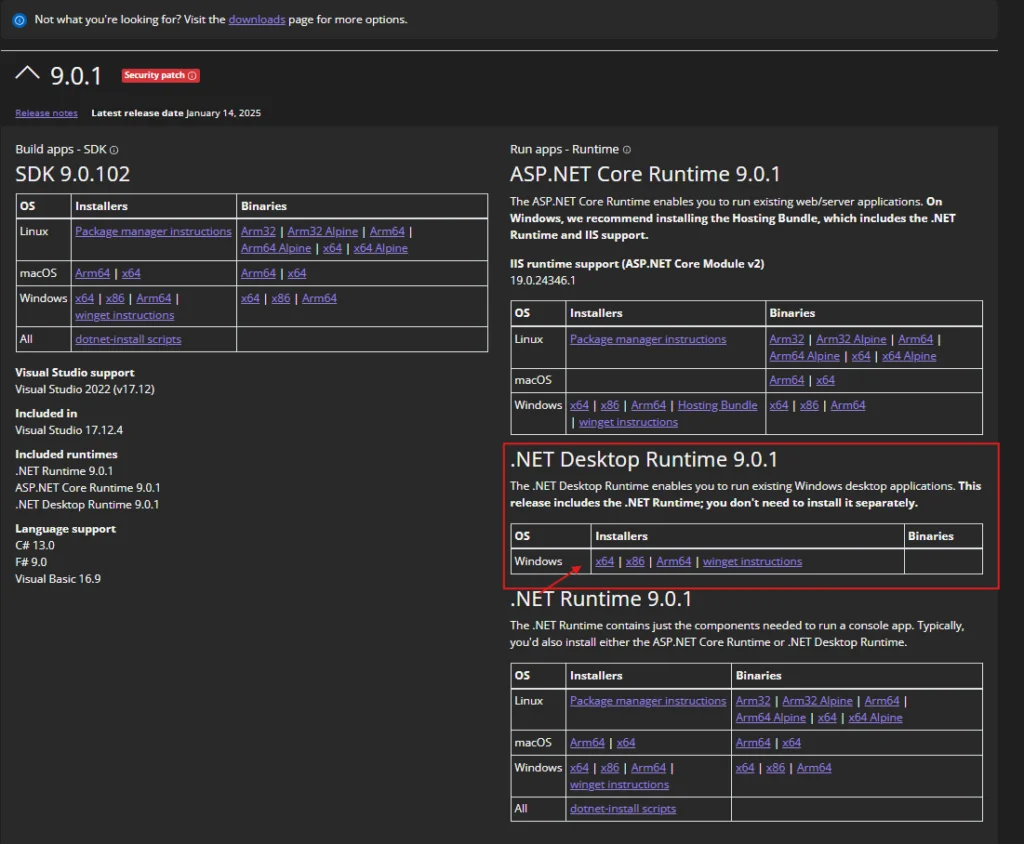
تعليمات التثبيت:
بمجرد اكتمال التنزيل، ابحث عن ملف المثبّت (عادةً ما يكون اسمه مشابهًا لـ dotnet-runtime-9.0.xxxx-win-x64.exe).
- تشغيل المثبّت: انقر مزدوجًا على ملف المثبّت لبدء العملية.
- موجه التحكم بحساب المستخدم: إذا ظهر موجه UAC، انقر «نعم» للسماح للتطبيق بإجراء تغييرات على جهازك.
- تثبيت البيئة: سيرشدك المثبّت خلال العملية:
- انقر «التالي» في شاشة الترحيب.
- اقبل اتفاقية الترخيص بتحديد «أوافق على شروط الترخيص» ثم انقر «التالي».
- اختر موقع التثبيت، أو اتركه افتراضيًا، ثم انقر «تثبيت».
- انتظر حتى يكتمل التثبيت: سيقوم المثبّت بنسخ الملفات اللازمة إلى نظامك. قد يستغرق ذلك بضع دقائق.
- إنهاء التثبيت: بمجرد اكتمال التثبيت، انقر «إنهاء» للخروج من المثبّت.
- أعد تشغيل جهازك: رغم أن إعادة التشغيل قد لا تكون ضرورية دائمًا، يُفضل إعادة تشغيل النظام لضمان دمج البيئة بالكامل.
نصائح لاستكشاف الأخطاء:
- إذا تلقيت خطأ يفيد بوجود الإصدار مسبقًا، تحقق من إصدار .NET الحالي بتشغيل
dotnet --list-runtimesفي موجه الأوامر (Windows). - إذا فشل التثبيت، تأكد من تحديث نظامك بالكامل وأنه لا توجد تثبيتات .NET أخرى تتداخل مع الإصدار الجديد.
الخطوة 8: تثبيت أحدث إصدار من .NET Framework (الإصدار 4.8 عند كتابة هذا المقال)
يُعد .NET Framework 4.8 أحدث إصدار مستقر ويدعم مجموعة واسعة من التطبيقات، بما في ذلك تلك المبنية بالإصدارات السابقة من .NET Framework.
كيفية التنزيل:
- قم بزيارة صفحة التنزيل الرسمية لـ .NET Framework من مايكروسوفت.
- ابحث عن إصدار .NET Framework 4.8 وانقر على رابط التنزيل لنظامك (عادةً ما يكون ملف
.exe).
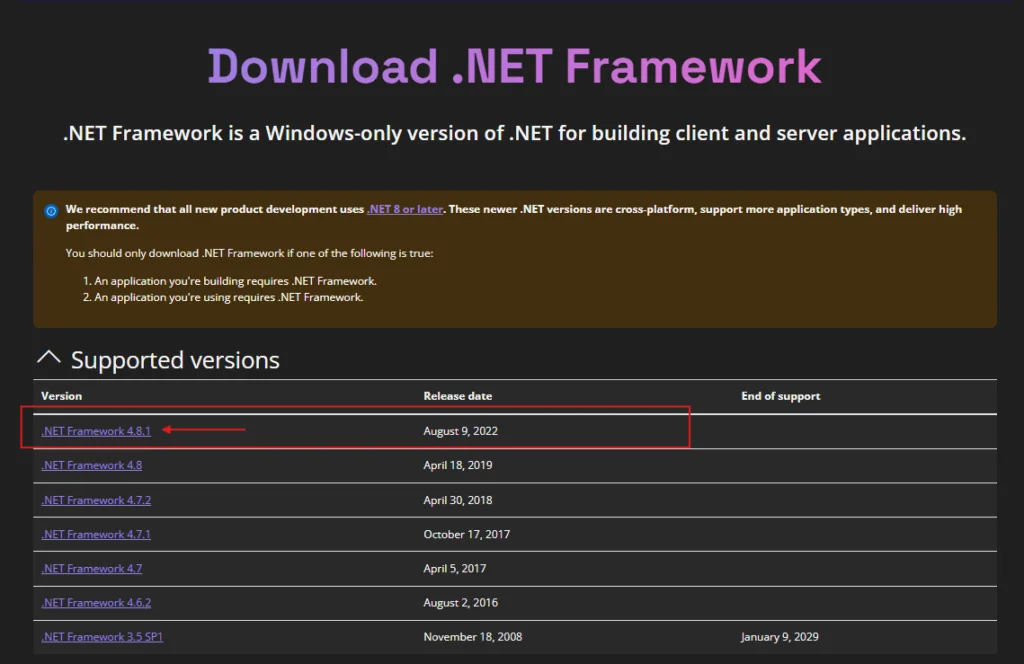
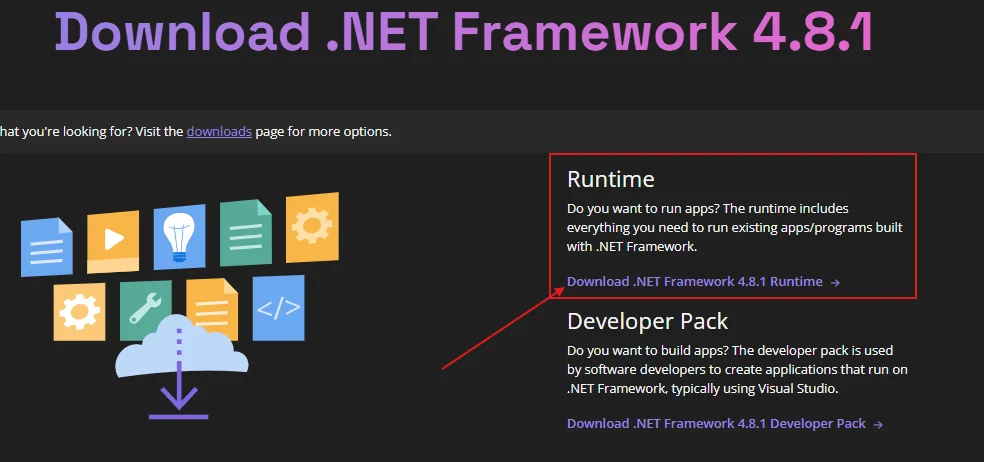
تعليمات التثبيت:
- تنزيل المثبّت: بمجرد اكتمال التنزيل، افتح المجلد الذي تم حفظ المثبّت فيه (مثل
NDP48-x86-x64-AllOS-ENU.exe). - تشغيل المثبّت: انقر مزدوجًا على المثبّت لبدء عملية التثبيت.
- موجه التحكم بحساب المستخدم (UAC): إذا ظهر موجه UAC، انقر «نعم» للسماح للمثبّت بإجراء تغييرات على جهازك.
- معالج التثبيت: سيبدأ معالج .NET Framework. اتبع التعليمات التي تظهر على الشاشة:
- اقبل اتفاقية الترخيص بالنقر على «أوافق».
- سيتحقق المثبّت تلقائيًا من متطلبات النظام ويحدّث أي ملفات ضرورية.
- انتظر حتى يكتمل التثبيت: قد تستغرق العملية عدة دقائق. سترى أشرطة تقدم أثناء تثبيت الملفات.
- أعد تشغيل النظام: بعد اكتمال التثبيت، سيُطلب منك إعادة تشغيل جهاز الكمبيوتر. انقر «إعادة التشغيل الآن» إذا أردت إعادة التشغيل فورًا، أو أعد التشغيل يدويًا لاحقًا.
- تحقق من التثبيت: بعد إعادة تشغيل النظام، يمكنك التحقق من التثبيت بفتح قائمة «البرامج والميزات» في لوحة التحكم. ينبغي أن ترى “Microsoft .NET Framework 4.8” مدرجًا هناك.
نصائح لاستكشاف الأخطاء:
- إذا واجهت خطأ يشير إلى تثبيت إصدار سابق بالفعل، فتحقق من تحديثات النظام للتأكد من أن نظامك محدث بالكامل قبل المحاولة مرة أخرى.
- تأكد من تثبيت أحدث تحديثات Windows، حيث تعتمد بعض إصدارات .NET Framework على تحديثات نظام تشغيل محددة.
الخطوة 9: تنزيل وتثبيت Microsoft XNA Framework
يتطلب XNA Framework تشغيل بعض الألعاب والتطبيقات القديمة، حيث يوفر مجموعة من المكتبات المدارة للمساعدة في الرسومات والصوت وتطوير الألعاب.
كيفية التنزيل:
- قم بزيارة صفحة تنزيل Microsoft XNA Framework الرسمية.
- انقر على «تنزيل» لتنزيل المثبّت الخاص بالإطار.
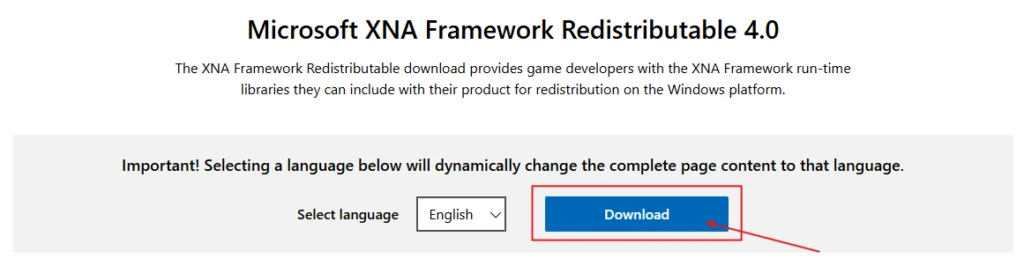
تعليمات التثبيت:
- تنزيل مثبت XNA Framework: بعد النقر على رابط التنزيل، سيُحفظ ملف المثبّت على جهازك (مثل
XNARuntime.msi). - تشغيل المثبّت: انقر مزدوجًا على ملف
.msiلبدء التثبيت. - موجه التحكم بحساب المستخدم (UAC): إذا ظهر موجه UAC، انقر «نعم» للسماح للمثبّت بإجراء تغييرات على جهازك.
- معالج التثبيت: سيفتح مثبت XNA Framework:
- انقر «التالي» للمتابعة.
- اقبل اتفاقية الترخيص بعلامة اختيار ثم انقر «التالي».
- اختر دليل التثبيت أو اتركه افتراضيًا ثم انقر «التالي».
- ابدأ التثبيت: سيبدأ المثبّت في نسخ الملفات اللازمة إلى نظامك. عادةً ما تستغرق هذه العملية بضع لحظات.
- أكمل التثبيت: بعد انتهاء التثبيت، انقر «إنهاء» للخروج من المثبّت.
- أعد تشغيل جهازك: إذا لزم الأمر، أعد تشغيل النظام لإنهاء عملية التثبيت.
نصائح لاستكشاف الأخطاء:
- إذا واجهت مشاكل في تشغيل الألعاب أو التطبيقات باستخدام XNA Framework، فتأكد من تثبيت الإصدار الصحيح وتحقق من وجود تحديثات للبرنامج.
- قد تتطلب الألعاب القديمة وضع توافق. انقر بزر الماوس الأيمن على ملف تنفيذ اللعبة واختر “خصائص” > “التوافق” لتشغيل اللعبة في إصدار أقدم من Windows إذا لزم الأمر.
قد يهمك: ما هي VRAM؟ وكيف تؤثر على أداء الرسوميات
الخطوة 10: تحديث Windows
الحفاظ على نظام Windows محدثًا أمر حيوي لكل من الأمان والأداء.
كيفية التحقق من التحديثات:
- افتح الإعدادات > التحديث والأمان.
- انقر «التحقق من وجود تحديثات».
- قم بتثبيت أي تحديثات متوفرة، وخصوصًا التحديثات الحرجة التي قد تصلح أخطاء تتعلق ببيئات التشغيل.
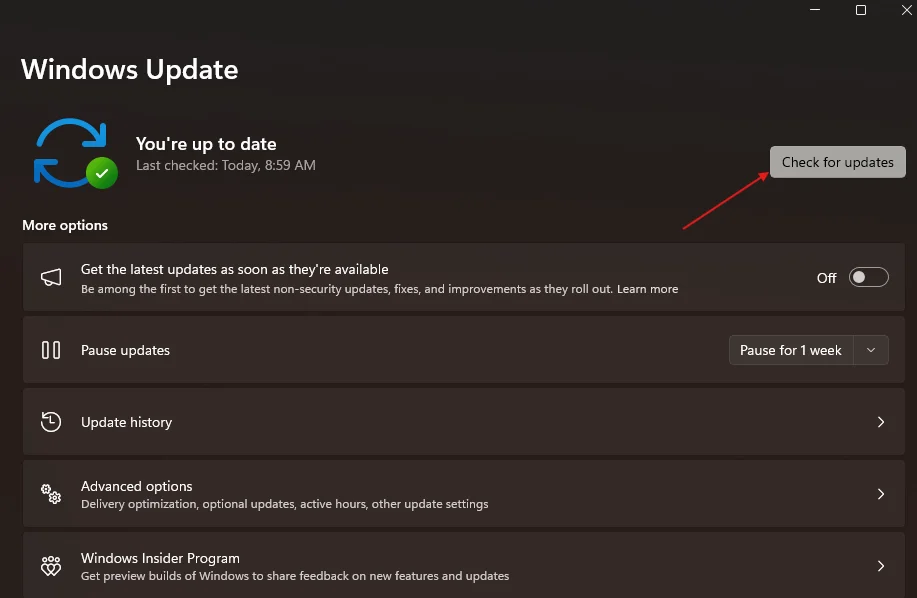
الخطوة 11: تحديث برامج تشغيل البطاقة الرسومية (NVIDIA & AMD)
تحديث برامج تشغيل البطاقة الرسومية يضمن عمل بطاقة الرسومات بأفضل أداء وتوافقها مع أحدث التطبيقات والألعاب.
برامج NVIDIA – التحديث عبر GeForce Experience
- تنزيل وتثبيت GeForce Experience (إذا لم يكن مثبتًا بالفعل):
- قم بزيارة صفحة تنزيل NVIDIA GeForce Experience الرسمية.
- انقر «تحميل الآن» واتبع التعليمات التي تظهر على الشاشة لتثبيت التطبيق.
- فتح GeForce Experience:
- بعد التثبيت، افتح GeForce Experience من قائمة ابدأ أو بالبحث عنه.
- سجّل الدخول أو أنشئ حسابًا (اختياري ولكنه مفيد لإدارة التعريفات).
- التحقق من تحديثات التعريف:
- في النافذة الرئيسية لـ GeForce Experience، انتقل إلى علامة التبويب “التعريفات”.
- انقر «التحقق من التحديثات» للبحث عن أحدث تعريف متاح لبطاقة الرسومات الخاصة بك.
- تنزيل وتثبيت التعريف:
- إذا كان هناك إصدار جديد من التعريف متاح، سترى زر “تحديث” بجانب اسم التعريف.
- انقر «تنزيل» وانتظر انتهاء تنزيل التعريف.
- بعد التنزيل، سيُطلب منك تثبيته. اختر “التثبيت السريع” لإعداد سهل، أو “التثبيت المخصص” إذا كنت ترغب في اختيار مكونات التعريف معينّة.
- إنهاء التثبيت وإعادة التشغيل:
- بعد اكتمال التثبيت، أعد تشغيل جهاز الكمبيوتر لضمان دمج التعريف الجديد بالكامل.
نصائح لاستكشاف الأخطاء:
- إذا واجهت مشاكل، جرّب استخدام خيار “التثبيت النظيف” أثناء عملية التثبيت لإزالة التعريفات والإعدادات القديمة.
- إذا لم يكتشف GeForce Experience تحديث التعريف، جرب زيارة صفحة تنزيل تعريفات NVIDIA وتنزيل الإصدار الأحدث يدويًا.
برامج AMD – التحديث عبر AMD Radeon Software (Adrenalin)
- تنزيل وتثبيت AMD Radeon Software (إذا لم يكن مثبتًا بالفعل):
- قم بزيارة صفحة AMD Radeon Software وحمل أحدث إصدار من Radeon Software Adrenalin.
- شغّل المثبّت واتبع التعليمات لتثبيت البرنامج.
- فتح AMD Radeon Software:
- بعد التثبيت، افتح AMD Radeon Software من قائمة ابدأ أو بالبحث عنه.
- بعد التثبيت، افتح AMD Radeon Software من قائمة ابدأ أو بالبحث عنه.
- التحقق من تحديثات التعريف:
- في نافذة Radeon Software، انتقل إلى علامة التبويب “الصفحة الرئيسية”.
- ابحث عن خيار “التحقق من التحديثات” تحت قسم “التعريفات والبرنامج”.
- تنزيل وتثبيت التعريف:
- إذا كان هناك إصدار أحدث متاح، سيظهر في التطبيق. انقر «تنزيل» للحصول على أحدث التعريف.
- بعد التنزيل، سيبدأ البرنامج تلقائيًا عملية التثبيت.
- اتبع التعليمات التي تظهر على الشاشة. يمكنك اختيار التثبيت “السريع” أو “المخصص” لاختيار المكونات التي تريد تثبيتها.
- أعد تشغيل جهازك:
- بعد اكتمال التثبيت، أعد تشغيل النظام لضمان تطبيق التعريف الجديد.
الخلاصة
ممتاز! في هذه المرحلة، تم اتخاذ كل إجراء لتحديث النظام بأحدث بيئات التشغيل والبرامج بنجاح. بدءًا من Mesa3D إلى تحديثات DirectX و .NET Framework، ستعمل جميع الأدوات المذكورة على تحسين التوافق والأداء؛ والآن، ينبغي أن تعمل برامجك وألعابك بسلاسة تامة.
لذا، تذكّر العمل على إبقاء نظامك محدثًا بانتظام حتى تختفي جميع الأخطاء فورًا، وقد يفيدك هذا الدليل كلما واجهت مشكلة جديدة. ها أنت ذا! نتمنى لك حوسبة سعيدة!
بالنقر على الزر أدناه، سيتم نقلك فورًا إلى MediaFire، حيث يمكنك تنزيل الملف.